Cara Mencetak Daftar Komentar di Microsoft Word 2016
Kantor Microsoft Kata / / March 17, 2020
Terakhir diperbarui saat
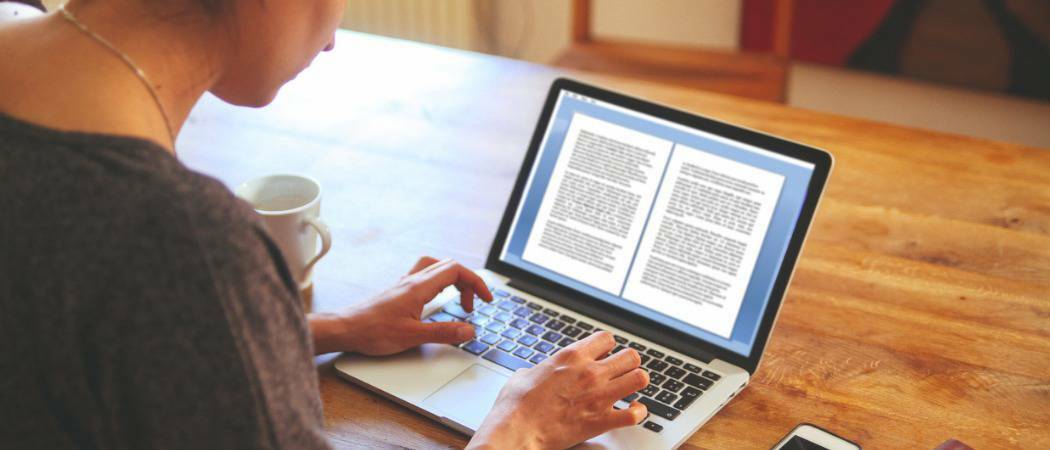
Berikut cara mengekspor ringkasan komentar dari dokumen Word agar mudah ditinjau.
Jika Anda seperti saya (baca: penulis yang terobsesi), Anda menghabiskan berjam-jam menyusun kata-kata yang sempurna. Begitu Anda selesai, Anda menghubungi semua orang yang Anda kenal dan meminta umpan balik. Jika Anda menggunakan Word, Microsoft memudahkan orang untuk berbagi pemikiran tentang bagian-bagian tertentu melalui Komentar fitur.
Katakanlah Anda memiliki dokumen yang panjangnya ratusan halaman. Ada berbagai komentar yang tersebar di mana Anda ingin melihat di atas kertas. Sayangnya, ketika Anda mencoba mencetak dokumen Anda, komentar tidak ditampilkan dengan benar. Tidakkah Anda berharap bisa mencetak komentar sendiri? Sebenarnya, Anda bisa, dan itu sangat mudah dilakukan.
-
Pertama, Buka dokumen Anda. Komentar harus segera muncul. Jika tidak, klik di Ulasan tab. Pilih Markup sederhana jika Anda hanya ingin melihat komentar atau Semua Markup
jika Anda ingin melihat apa yang direferensikan komentar. Tanpa Markup menyembunyikan komentar dan revisi apa pun yang Anda buat pada dokumen Anda. Asli hampir sama dengan Tanpa Markup.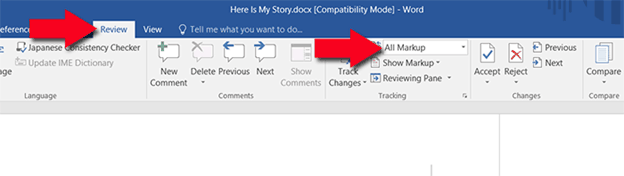 Kecuali Anda hanya ingin mencetak komentar dari satu orang, pastikan Anda memilikinya Semua Peninjau dipilih di bawah Tampilkan Markup > Orang spesifik.
Kecuali Anda hanya ingin mencetak komentar dari satu orang, pastikan Anda memilikinya Semua Peninjau dipilih di bawah Tampilkan Markup > Orang spesifik.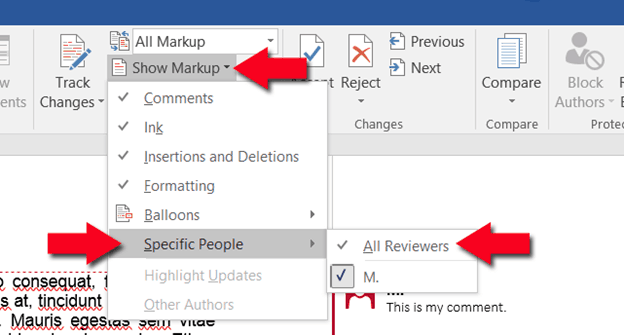
- Dengan info itu tidak ada artinya, saatnya untuk mulai mencetak! Ambil mouse Anda dan klik di Mengajukan tab.
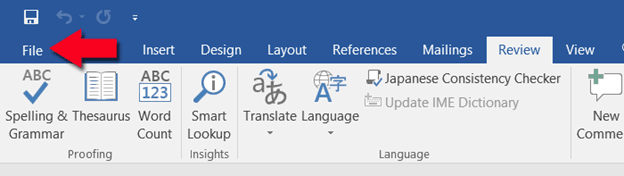
- Setelah Anda selesai melakukannya, Pilih Mencetak.
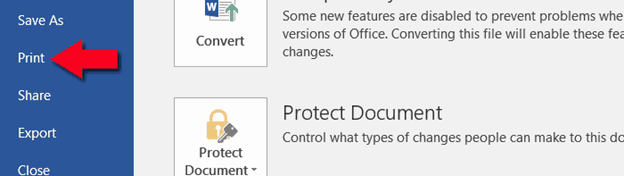
- Dibawah Pengaturan klik di Cetak Semua Halaman dan Daftar Markup. Perhatikan bahwa setelah Anda melakukan ini, pratinjau cetak Anda tidak akan diperbarui. Tetapi ketika Anda mencetaknya, itu akan menghasilkan daftar markup alih-alih dokumen.
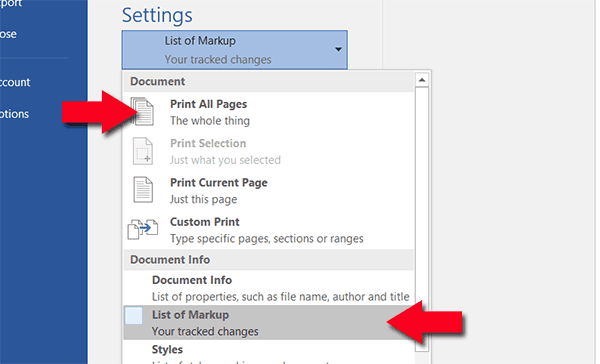
- Sekarang klik Mencetak. Kamu sudah selesai!
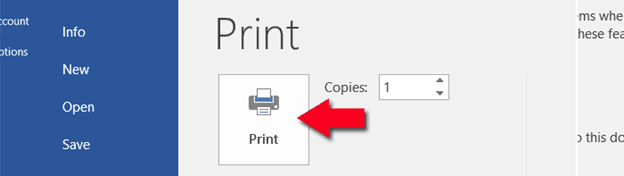
Satu hal terakhir: Jika Anda memiliki banyak perubahan yang dilacak pada dokumen Anda serta komentar, itu akan dimasukkan dalam daftar markup Anda.
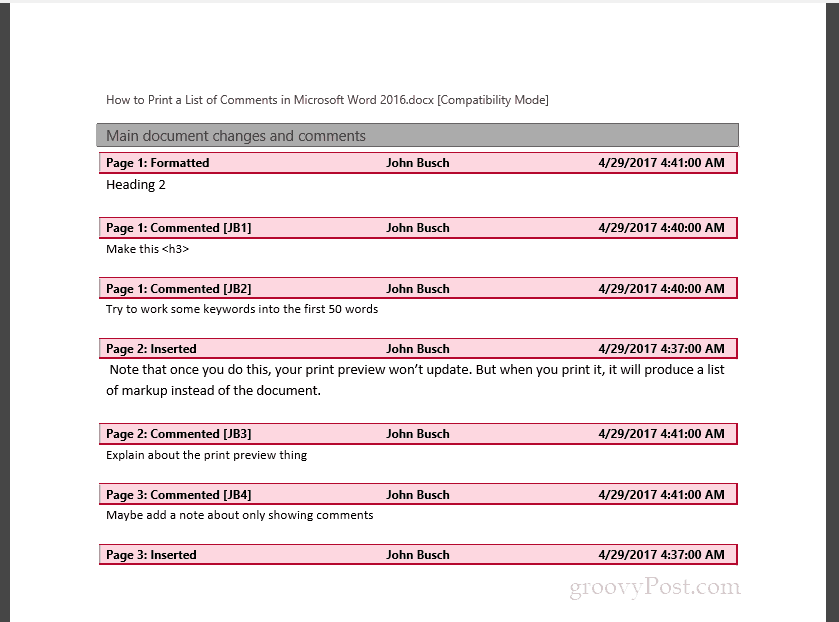
Jika Anda lebih suka hanya melihat komentar, buka Ulasan panel dan klik Tampilkan Markup dan hapus semua kecuali Komentar sebelum Anda mencetak.
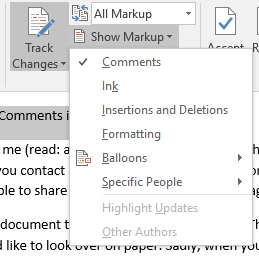
Artikel oleh: Megan Scussel, kontributor groovyPost.



